在互联网连接中,dns扮演着不可或缺的角色。然而,当使用windows 11时,用户可能会遇到dns异常,导致无法上网。如果您正为此苦恼,请继续阅读本指南。php小编苹果将为您提供分步解决方法,帮助您解决win11 dns异常无法上网的问题。本指南提供了多种有效的解决方案,包括重置dns、使用命令提示符进行故障排除以及更新网络驱动程序。通过遵循以下详细步骤,您将能够恢复您的互联网连接并重新享受流畅的网络体验。
1、右击下方任务栏中的开始,选择菜单选项中的"运行"打开。
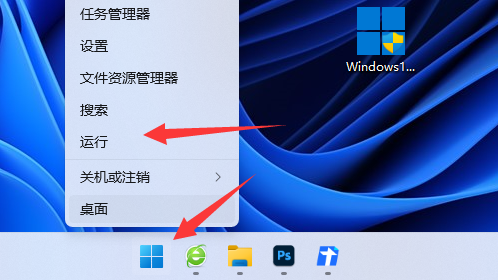
2、在打开对话框中输入"cmd",回车打开。

3、进入命令提示符窗口后,输入"ipconfig /flushdns",回车执行命令,刷新dns。
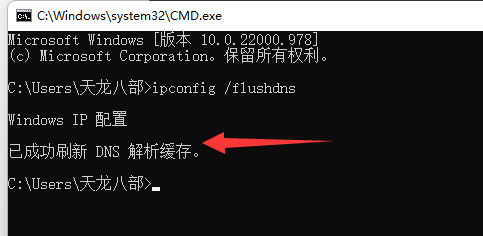
方法二:
1、右击下方任务栏右侧的网络图标,选择"网络和internet设置"打开。
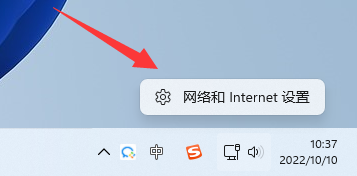
2、进入新界面后,点击其中的"以太网"选项。

3、然后点击"DNS服务器分配"右侧的"编辑"按钮。
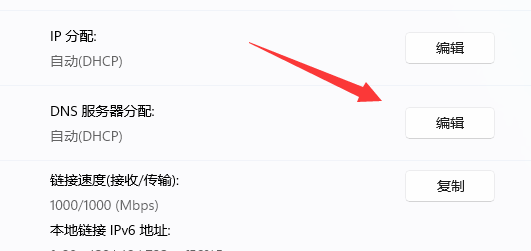
4、最后在窗口中,将其改为"手动",并对dns进行修改。
这里为大家提供几个可用的dns:
谷歌: 8.8.8.8 | 8.8.4.4
OpenDNS 主页: 208.67.222.222 | 208.67.220.220
Cloudflare: 1.1.1.1 | 1.0.0.1
备用DNS: 76.76.19.19 | 76.223.122.150
AdGuard DNS: 94.140.14.14 | 94.140.15.15
Quad9: 9.9.9.9 | 149.112.112.112
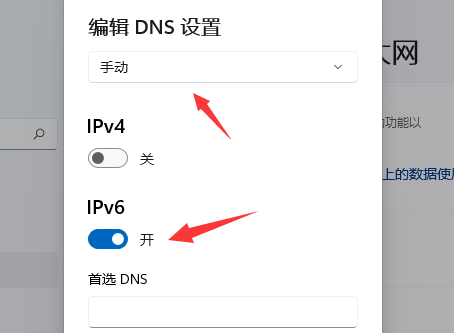
以上就是Win11dns异常无法上网怎么办 Win11dns异常无法上网解决方法的详细内容,更多请关注php中文网其它相关文章!

每个人都需要一台速度更快、更稳定的 PC。随着时间的推移,垃圾文件、旧注册表数据和不必要的后台进程会占用资源并降低性能。幸运的是,许多工具可以让 Windows 保持平稳运行。

Copyright 2014-2025 https://www.php.cn/ All Rights Reserved | php.cn | 湘ICP备2023035733号